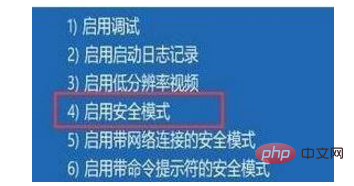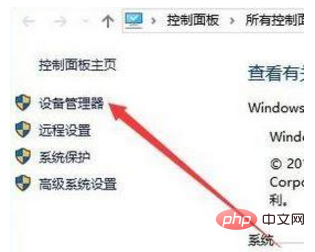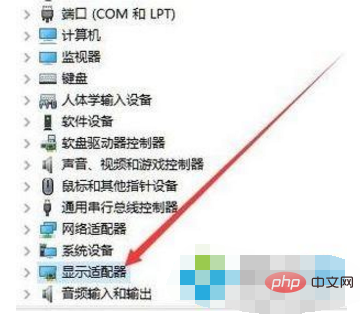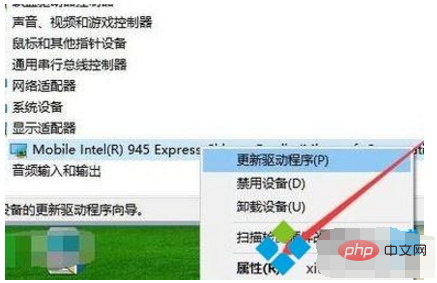#win10 にグラフィック カード ドライバーをインストールするときに画面が真っ暗になった場合はどうすればよいですか?
1. Win10 のセーフ モードに入る;

#2. デスクトップ上の [この PC] アイコンを右クリックし、ポップアップ メニュー [プロパティ] ボタンを選択します;
3. Windows 10 システム ウィンドウを開き、左側のサイドバーにある [デバイス マネージャー] をクリックします;

4. Windows 10 システムを開きます [デバイス マネージャー] ウィンドウで、ウィンドウ内で [ディスプレイ アダプター] を見つけます;

5. 次に、ディスプレイ アダプター ドライバーを開きます。グラフィックス カード ドライバーをクリックし、ポップアップ メニューで [プロパティ] メニュー項目を選択します;

6.この時点で、Windows 10 グラフィックス カード ドライバーのプロパティ ウィンドウが開きます。ここで「ドライバー」タブをクリックし、開いているドライバーのページで「ドライバーのロールバック」ボタンをクリックすると、ドライバーがロールバックされる理由を尋ねるメッセージが表示されます。最後に「はい」ボタンをクリックします。 , これにより、システムは自動的にグラフィックス カード ドライバーの前のバージョンにロールバックします。
以上がwin10でグラフィックカードドライバーをインストールするときに黒い画面が表示される場合の対処方法の詳細内容です。詳細については、PHP 中国語 Web サイトの他の関連記事を参照してください。